1、ps打开一张人物照片,左侧工具栏内,点击锁套工具。
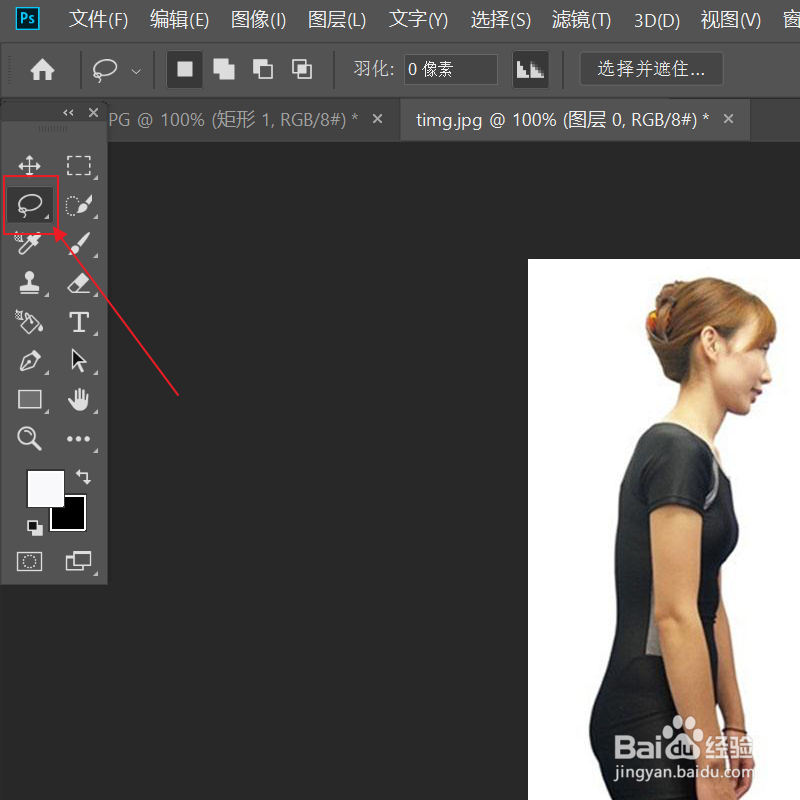
2、圈选主体人物。
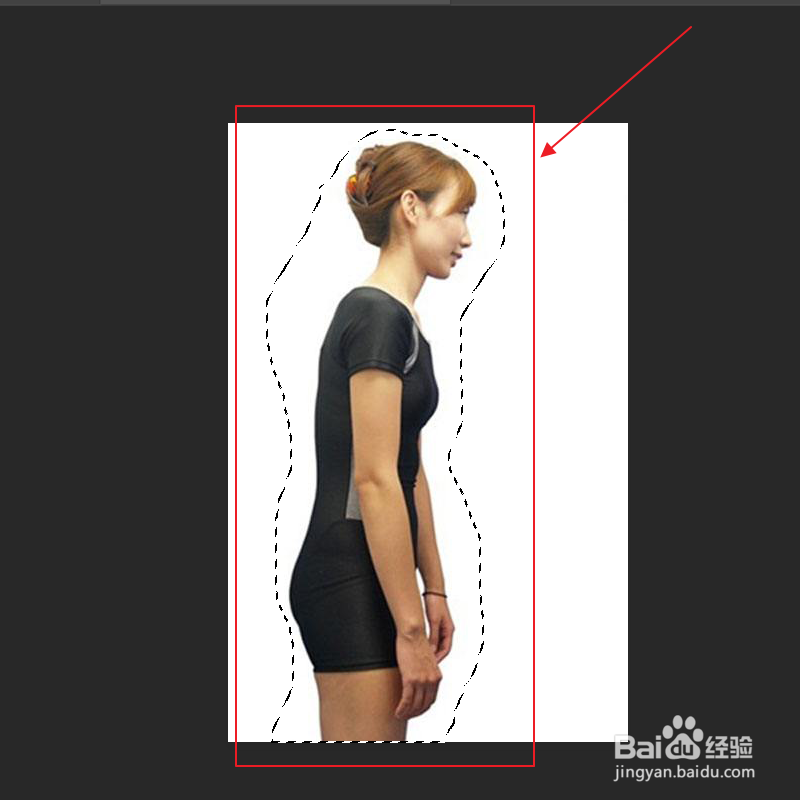
3、顶部点开编辑,选择操控变形。
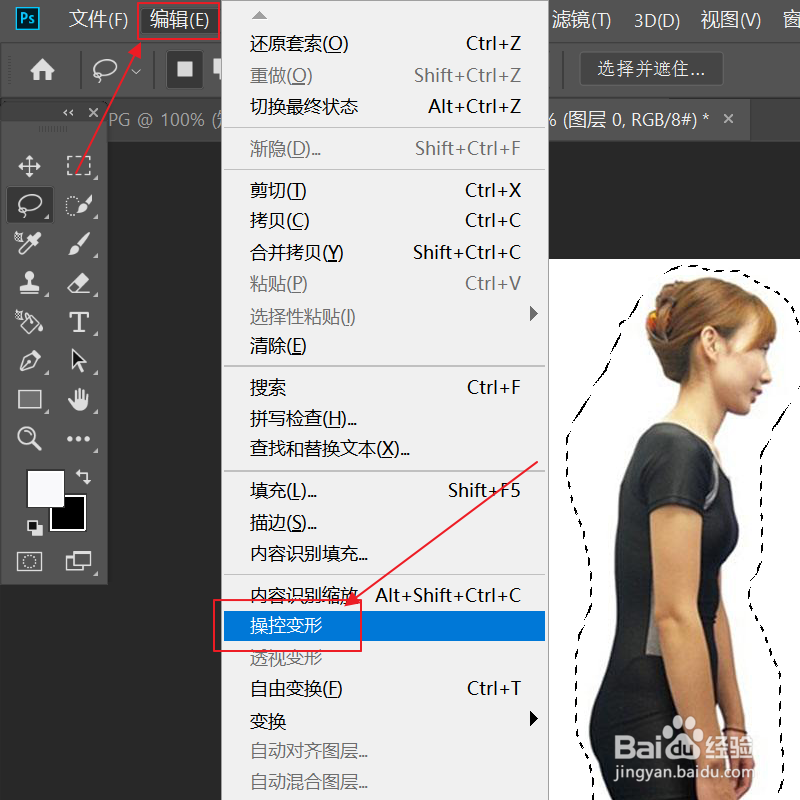
4、在人物的各个部位加上铆钉。
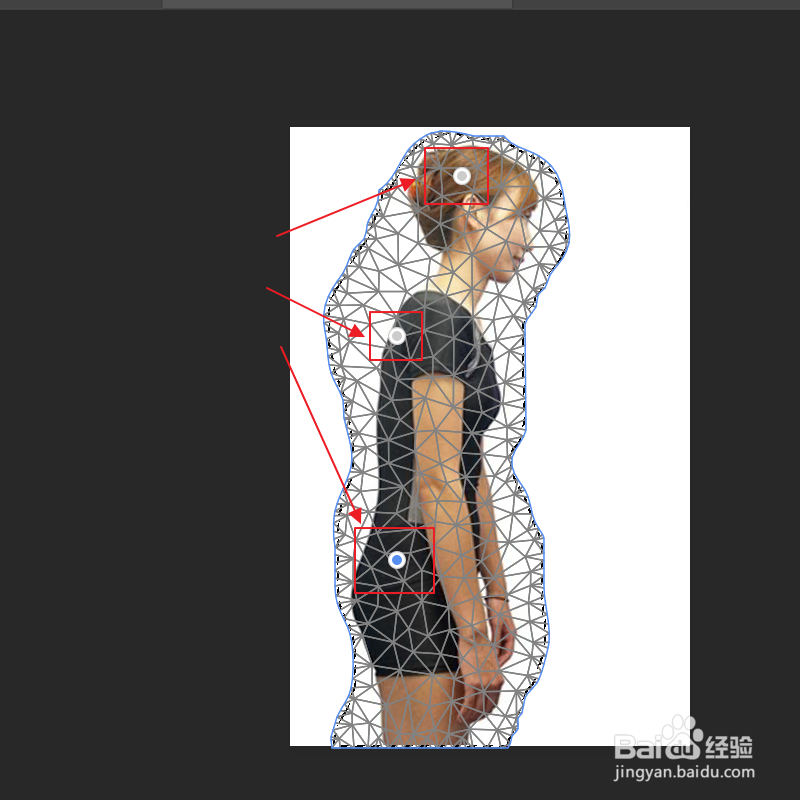
5、适当拖拽铆钉,进行调整人物形象。

6、右下角图层处,点击新建图层,颜色填充为白色。
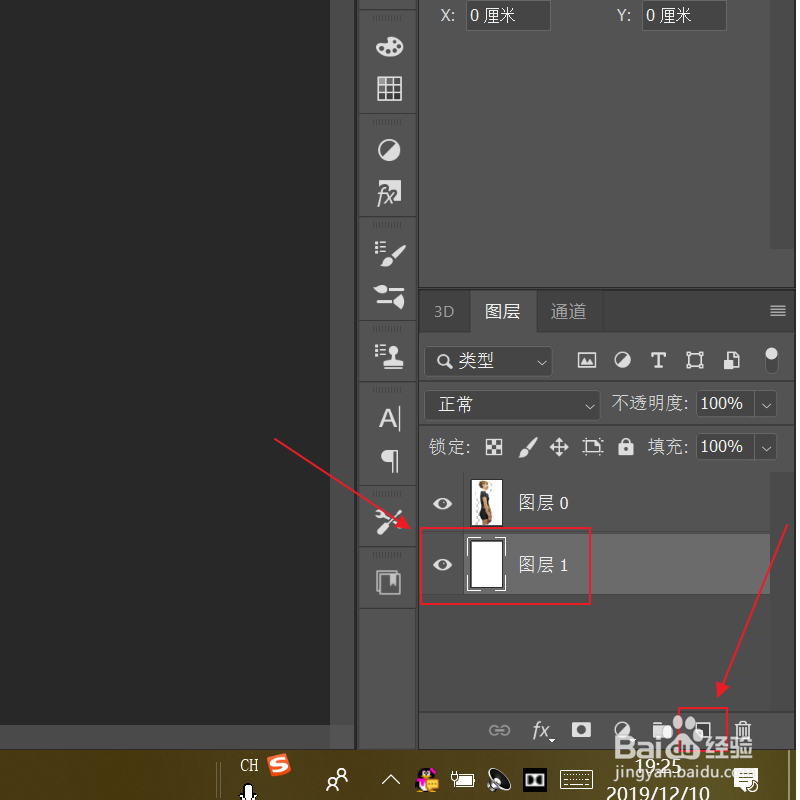
7、人物的驼背效果便得到矫正。

时间:2024-11-11 03:33:49
1、ps打开一张人物照片,左侧工具栏内,点击锁套工具。
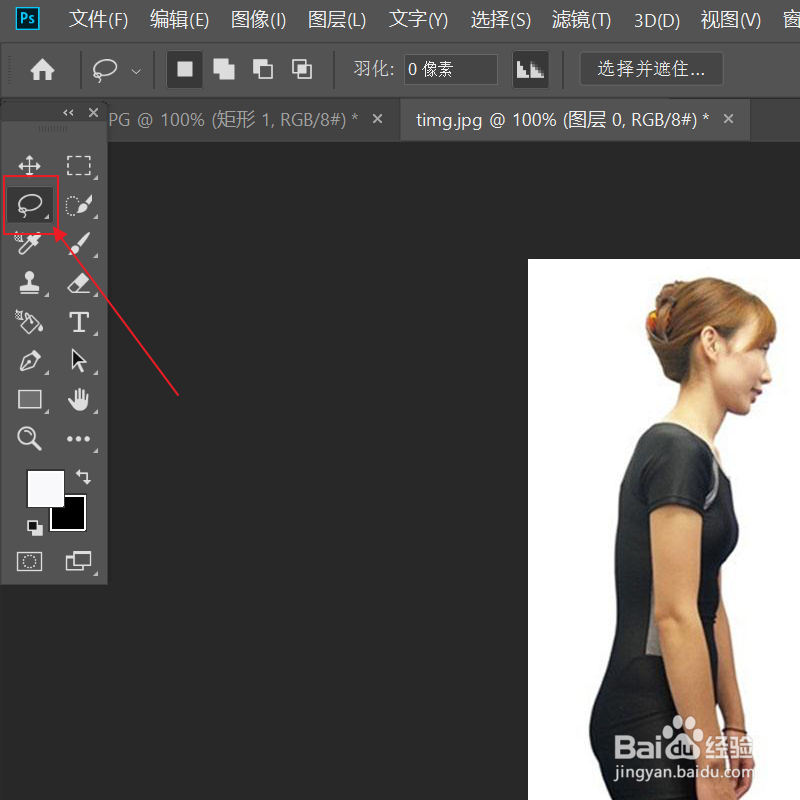
2、圈选主体人物。
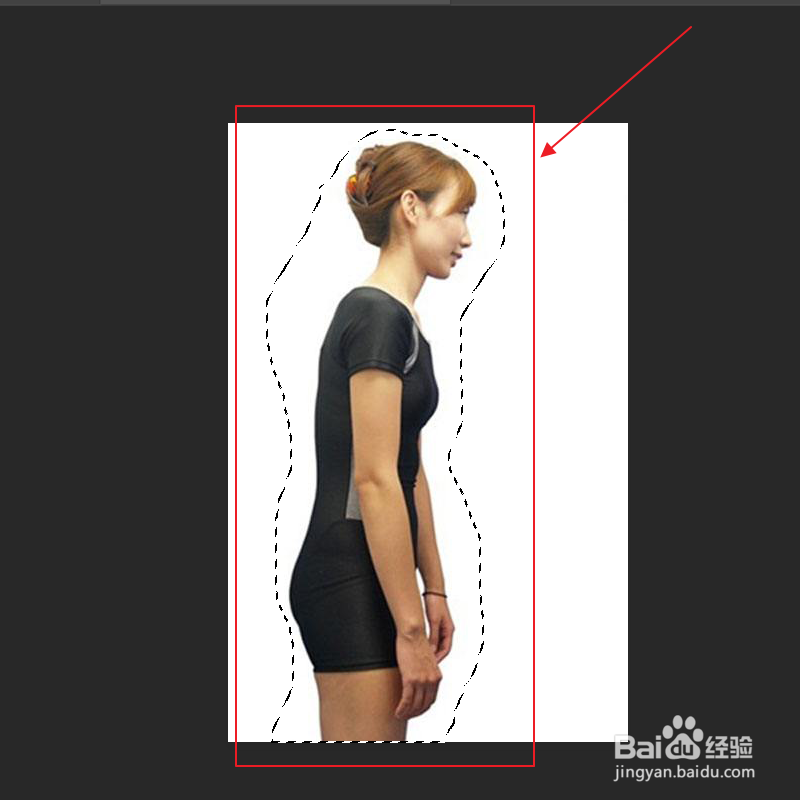
3、顶部点开编辑,选择操控变形。
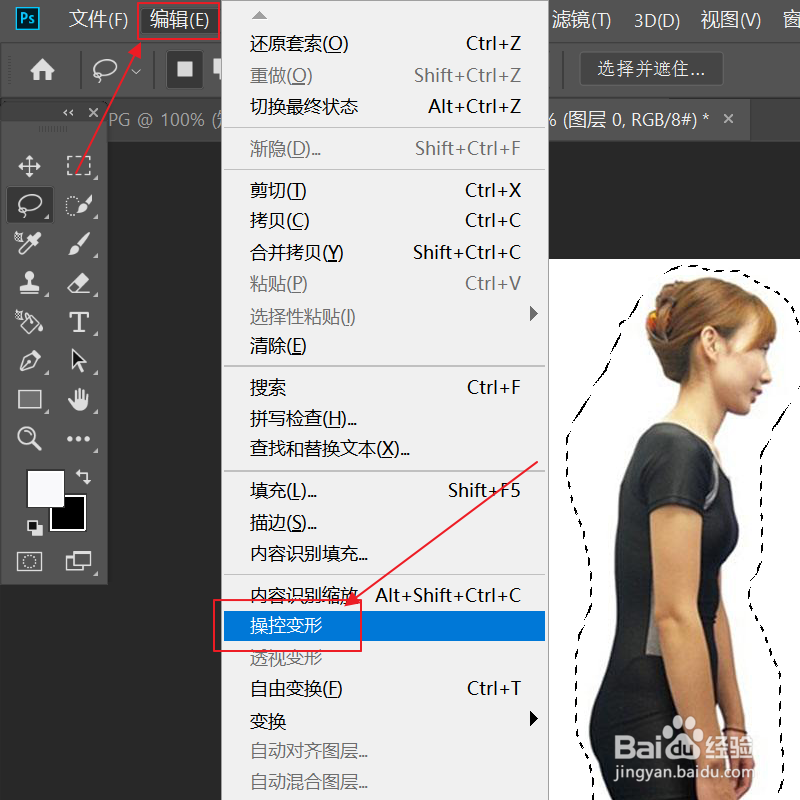
4、在人物的各个部位加上铆钉。
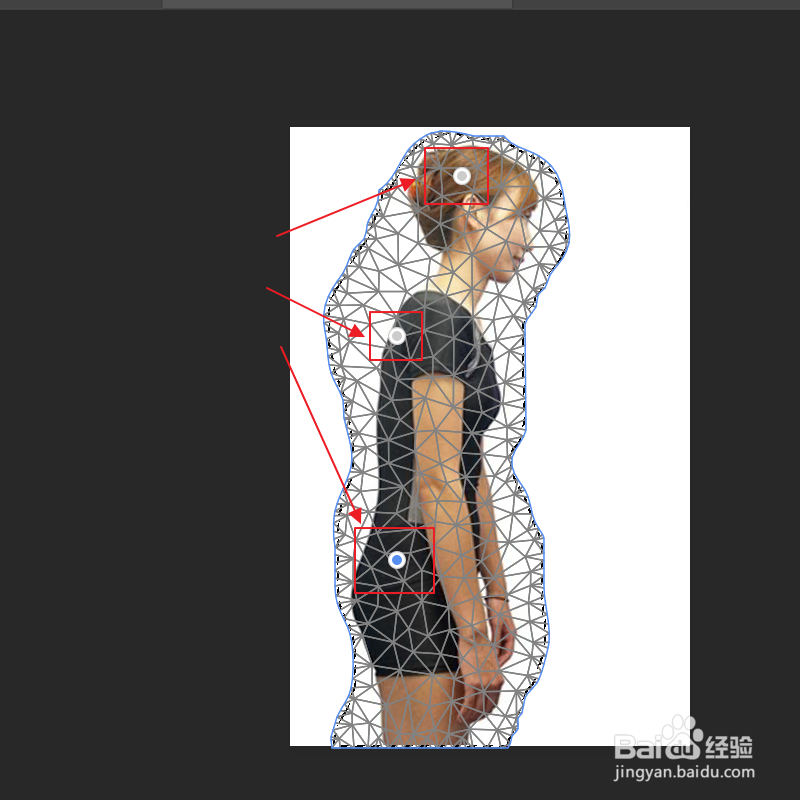
5、适当拖拽铆钉,进行调整人物形象。

6、右下角图层处,点击新建图层,颜色填充为白色。
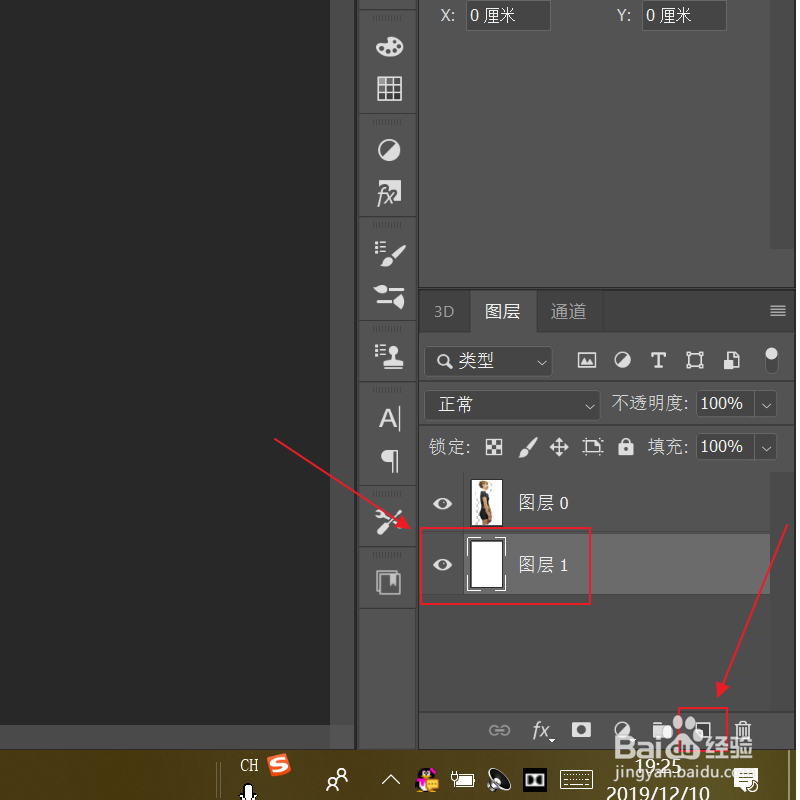
7、人物的驼背效果便得到矫正。

